
Bir yerli və ya çıkarılabilir orta yerləşən view photos ehtiyac üzləşdiyi zaman Windows 7-zaman baş verir əməliyyat sistemi demək olar ki, hər bir istifadəçi. Əksər hallarda, bu proses hər hansı bir çətinlik səbəb deyil, və şəkillər əlaqədar image üçüncü tərəf proqram əvvəl olmadan imkan verir. bütün və ya yalnız müəyyən images açıq deyil Lakin, bəzi istifadəçilər hələ problemləri ilə qarşı-qarşıyayıq. Bugünkü maddənin bir hissəsi kimi, biz bu vəziyyəti həll mövcud üsulları haqqında danışmaq istəyirəm.
Windows açılış şəkillər ilə problemlərin aradan qaldırılması 7
Aşağıdakı üsulları biz icra və səmərəliliyinin mürəkkəbliyi qaydada yerləşdirilir, və siz tez və asanlıqla özünüz üçün uyğun seçim tapa bilər ki, həyata keçirilmişdir. çünki burada sisteminin ilkin diaqnostikası olmadan işləməyəcək nəticəsində çətinlik həlli haqqında birmənalı cavab vermək üçün nə deyil. heç bir nəticə müşahidə olunur, bu baxımdan, biz tədricən aşağıdakı hərəkət, ilk metodu başlayaraq gəlir.Metod 1: Check File Extensions və təmizlənməsi Anti-Virus System
Tez-tez görünen çətinlik hər hansı bir səbəbdən kompüter düşdü viruslar günah var. Belə hallarda, onlar uzantıları və ya digər parametrləri dəyişdirilməsi adi faylları adı altında şifrelenir olunur. siz image başlamaq çalıştığınızda Məsələn, yalnız virus yayılması üçün məsul prosesi səbəb olacaq, lakin snapshot özü açılmayacaq. Çünki bu, ilk ehtiyac bunu etmək asan olan problem faylları olan formatları yoxlamaq üçün:
- Start menyusunu açın və sağ siyahısında "Control Panel" seçin.
- Burada bölməsində "Qovluq Settings" maraqlıyıq.
- açılır pəncərə "View" nişanı keçin.
- "Advanced Settings" siyahıdan Source və "qeydə faylları üçün qeydiyyatdan faylları üçün Hide uzantıları" dan onay çıxarın.
- dəyişikliklər müraciət və pəncərə bağlayın.
- İndi foto onların hər növü ilə tanış saxlanılır kataloq aça bilər. birdən-birə bir şey standart image parametrləri (PNG, JPEG, JPG və başqaları) uyğun deyil, siz antivirus köməyi müraciət etmək lazımdır.

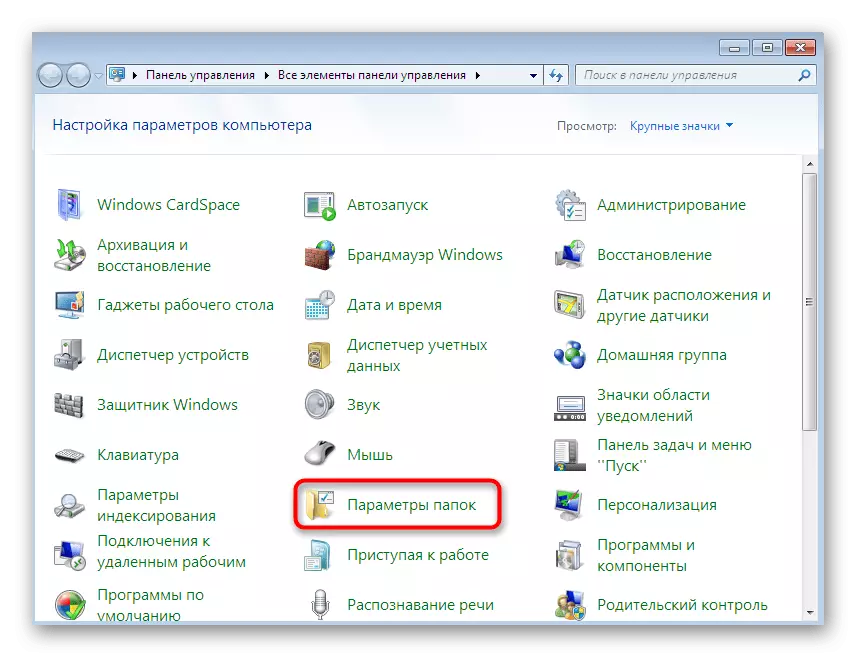
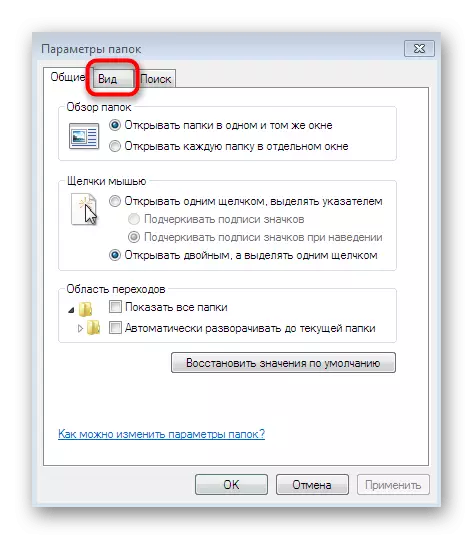

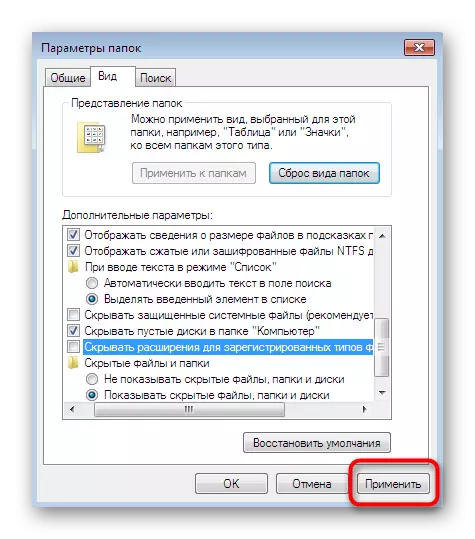

Siz kompüter yüklü müdafiə istifadə və ya döyüş zərərli elementləri hər hansı digər proqram seçə bilərsiniz. scanning başa sonra, aşkar və uzaq viruslar haqqında məlumat ekranda görünür. Infected faylları bəzən bərpa olunur, lakin onlar pis zədələnmiş əgər, siz şəkillər ilə bir hissəsi olacaq. bu vəzifəni yerinə yetirmək üçün ətraflı təlimat aşağıdakı maddi axtarır.
Daha ətraflı: Kompüter virusları ilə mübarizə
Metod 2: Setup File Association
belə problemlər baş zaman görünür ən bayağı və sadə məsləhət - obyektlərin birliyin yoxlanılması. vəziyyət çox güman ki, nədənsə image mə `lumat səhifəsi tools sadəcə onların genişləndirilməsi məhəl mövcud media faylları düzgün qarşılıqlı dayandırmaq zaman. Sonra özünüz yoxlamaq və "Control Panel" vasitəsilə parametrləri dəyişdirmək lazımdır.
- Bu menyu olarkən, default proqram basın.
- Burada, "Proqram Texniki Default" seçimi basın.
- Sol quraşdırılmış Viewer seçin. Siz standart proqram istifadə varsa, qeyd.
- faylları cari növ yoxlamaq üçün, "Bu proqram üçün seçin yetirilməməsi" düyməsinə basın.
- Onlardan hər hansı və ya bütün itkin əgər, bütün maddələr qeyd və sonra "Save" düyməsinə basın.
- Bundan sonra xüsusi bir 'düyməsinə tıklayarak default alət üçün bu aracı yenidən təyin.
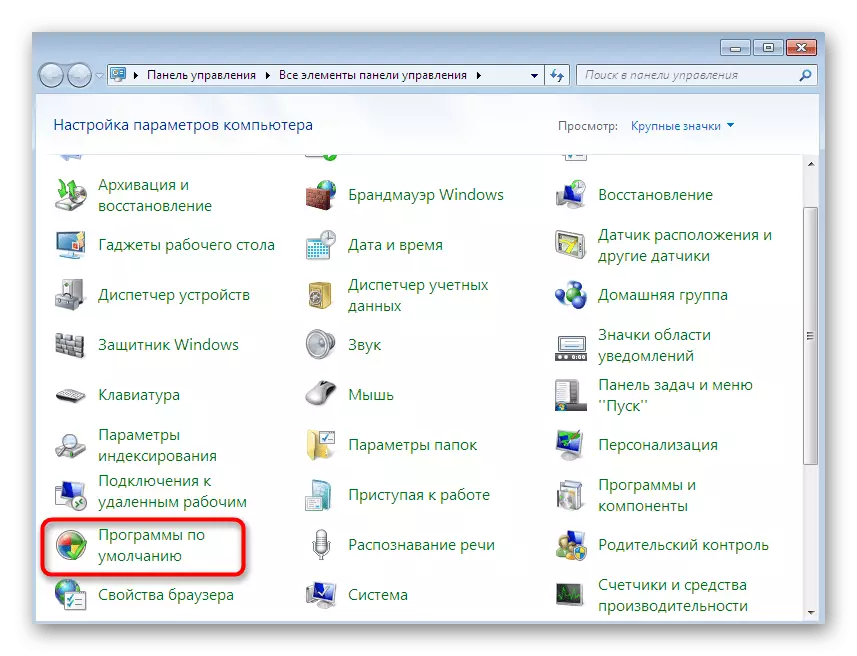
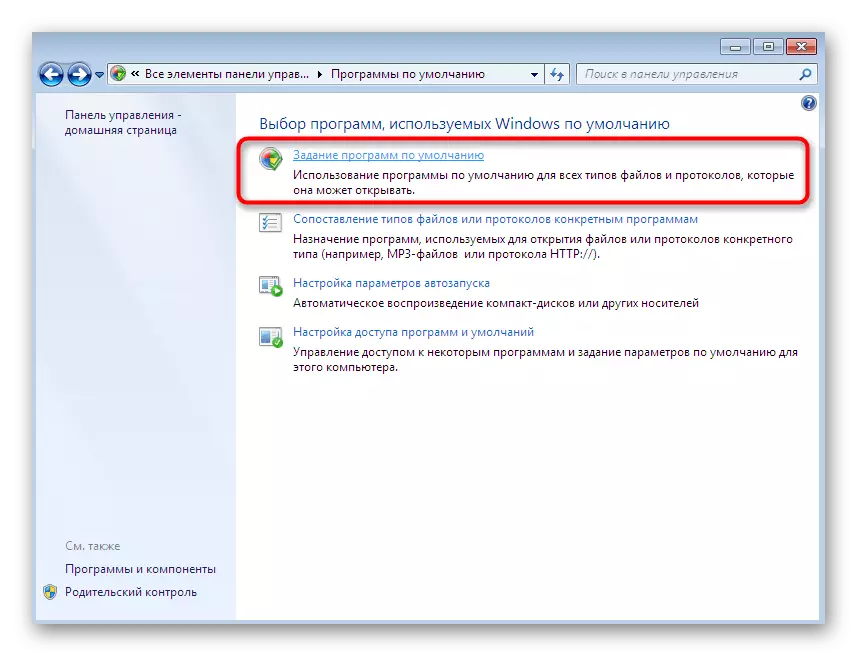

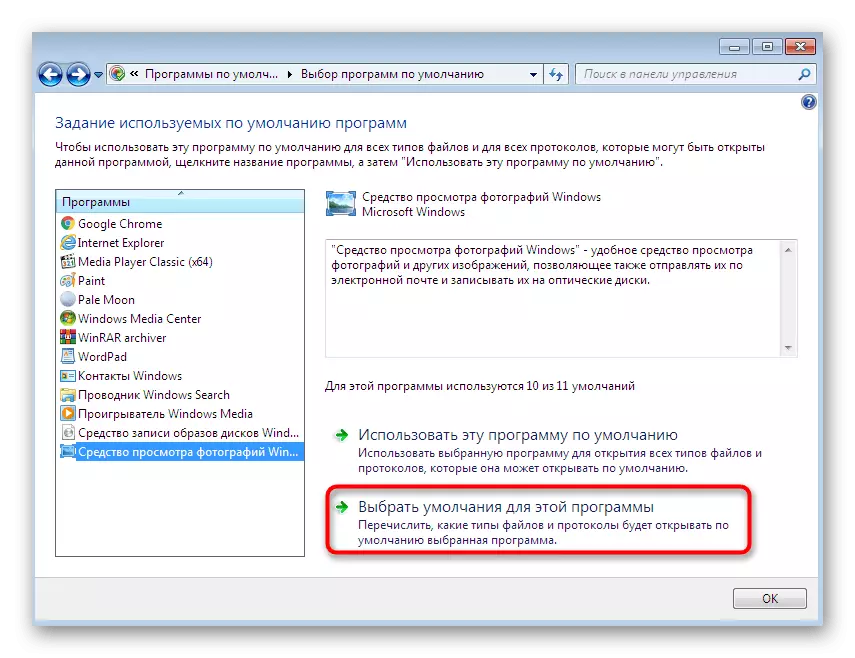


İndi təhlükəsiz foto görüntü test hərəkət edə bilər. dəyişikliklər cari iclasında qüvvəyə gəlib-ci ildən PC yenidən başladın, lazım deyil.
Metod 3: Editing Access hüquqları
yalnız əməliyyat sistemi yüklü açılış images, istifadəçilər əsasən rast gəlinir zəruri hüquqları, olmaması haqqında səhv ilə. fakt bəzən obyektlərin müəyyən sahibi təyin olunur və bu müəyyən giriş məhdudiyyətlər cərimə edilir. yeni istifadəçi formada, OS keçirmək üçün şəkil qadağan, bir səhv buraxa bilər. O, həmçinin belə bir problem görünüşü bəzən viruslar fəaliyyət ilə bağlı yalnız ehtiyatlı təmizləmə sistemi sonra metodu yerinə ki, qeyd etmək lazımdır.
- Birincisi, gələcəkdə lazım hüquqlarının təmin asanlaşdırmaq üçün ümumi giriş sehrbazdır funksiyası söndürmək bildirin. "Control Panel" açın və "Qovluq Settings" menyu gedin.
- View sekmesinde, "Use Paylaşım Wizard (tövsiyə)" maddə onay aradan qaldırılması və sonra dəyişikliklər tətbiq.
- açmayın photos ilə qovluq Lay. onu sağ basın olun.
- açılan kontekst menyusunda "Properties" gedin.
- Təhlükəsizlik bölməsində keçin.
- Burada "Advanced" düyməsinə basın.
- "Owner" sekmesini açın.
- müvafiq düyməsinə tıklayarak dəyişən sahibi gedin.
- Siz təklif siyahıdan sahibinin adı seçə bilərsiniz, ancaq ayrı-ayrı menyu açmaq üçün belə tez-tez heç bir zəruri hesab var.
- Burada asan özünüz bir ad daxil edin, lakin uzun parametrləri dönüş avtomatik axtarış istifadə etmək deyil.
- Tələb olunan əməliyyat başlamaq üçün "Axtarış" basın.
- siyahıdan görünür, bu LKM ikiqat klik edərək müvafiq hesab adını seçin ki.
- dəyişikliklər edin.
- Siz obyekt sahibi dəyişib ki, xəbərdar olacaq.
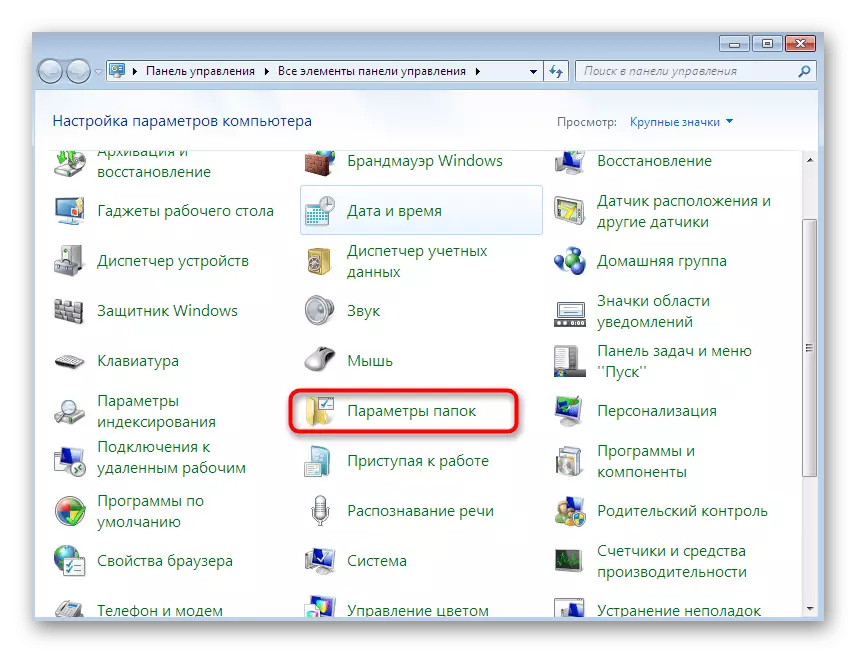
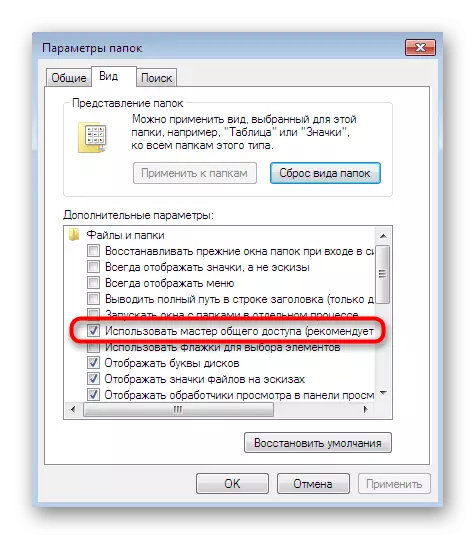

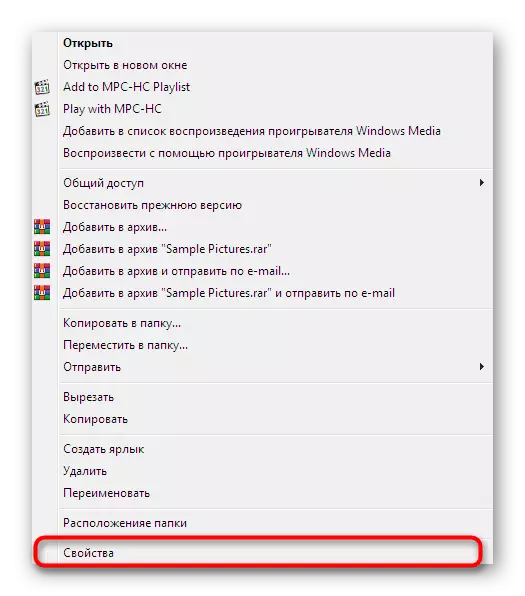


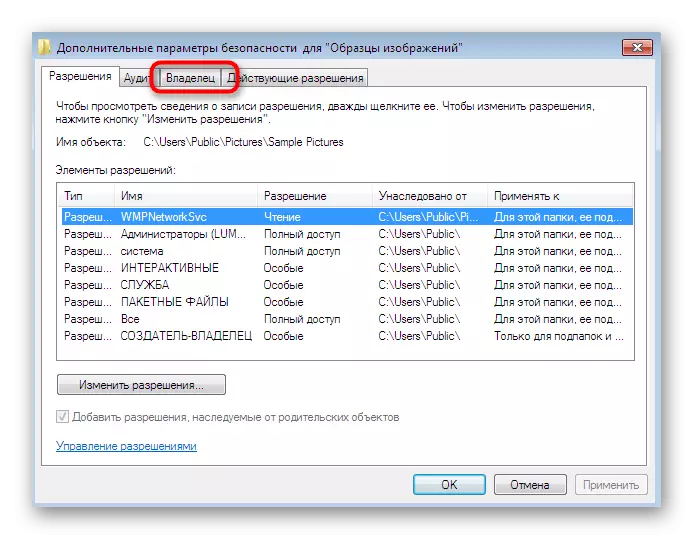
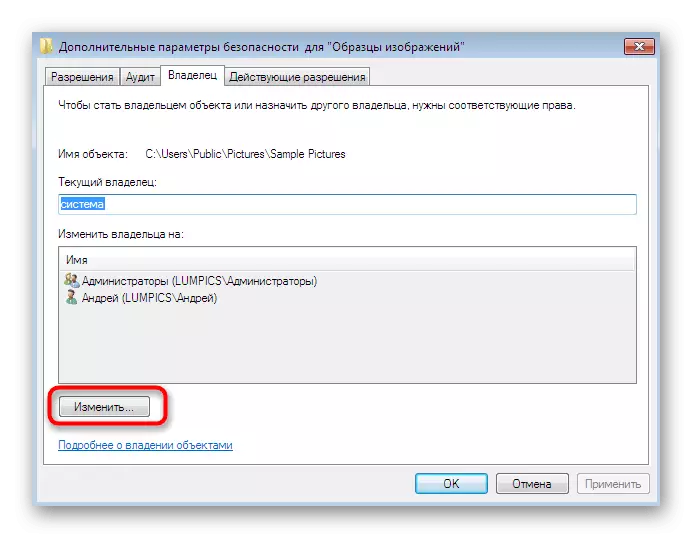

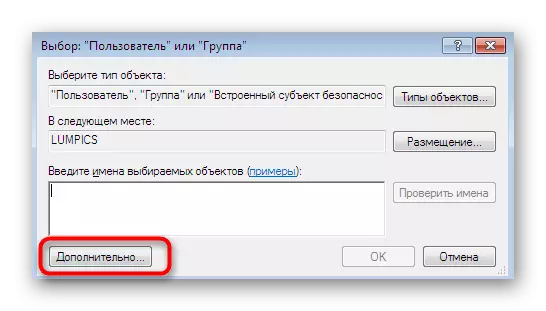
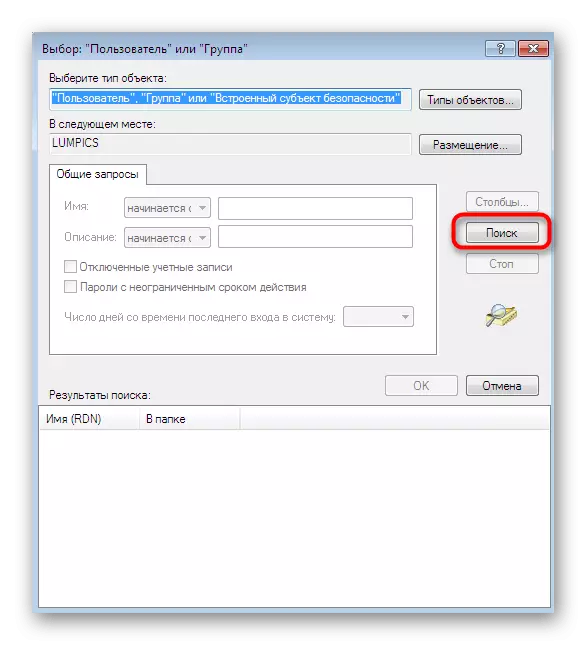
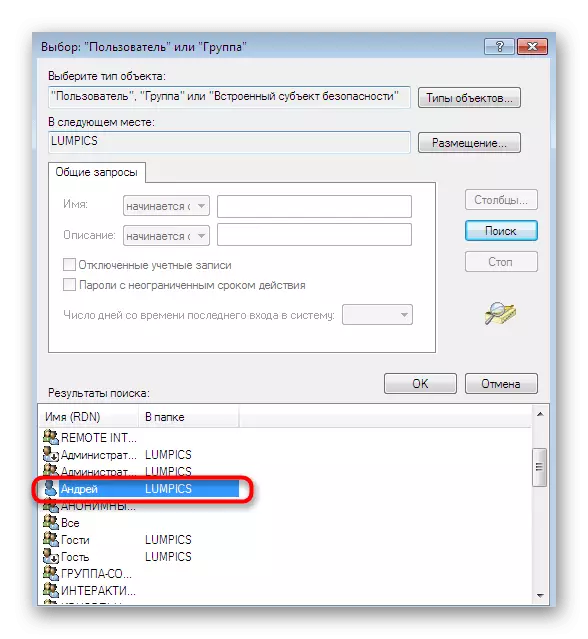


Bundan sonra problem həqiqətən tələb olunan hüquqların olmadığı halda, uğurla həll olunmalıdır və şəkillər heç bir çətinlik olmadan açılacaqdır.
Metod 4: Sistem sənədlərinin bütövlüyünün yoxlanılması
Həmişə effektiv olmayan, eləcə də edamın bir hissəsi olan metodlara rəvan gedirik. İlk belə variant heç bir şəkil keçirmək üçün müxtəlif alətlər vasitəsilə PC açıq deyil zaman avtomatik olaraq o hallarda ismarıcları default kommunal dəsti vasitəsilə faylları bütövlüyü və uyğun sistemi scan edir. Aşağıdakı linki aşağıda tıklayarak bizim saytda ayrı material oxumaq, səfərbər forması kimi, SFC kommunal istifadə etməlidir ilə başlayacaq.

Daha ətraflı: Sistem fayllarını Windows 7-də bərpa edin
Tarama zamanı ekranda görünən bildirişləri diqqətlə izləyin. Uğurlu olarsa, müvafiq mesajı alacaqsınız və səhv baş verdikdə, məzmun olacaq: "" Windows resurslarının qorunması zədələnmiş obyektləri aşkar etdi, lakin bəzilərini bərpa edə bilməz. " Bu o deməkdir ki, sistem komponentlərinə ziyan dəyib və yalnız rədd cavabı onların bərpa edilməsinin öhdəsindən gələcəkdir, digər məqalə qarşılıqlı əlaqəyə həsr olunmuşdur. Yalnız müvəffəqiyyətlə başa çatdıqdan sonra yenidən tarama işlədərək SFC-yə getməlidir.
Daha ətraflı: Windows 7-də zədələnmiş komponentləri rədd cavabı ilə bərpa etmək
Metod 5: Editing Registry Settings (Windows 7 x64 üçün)
Nəhayət, biz növbə təsirli olması ən çətin yol sol əsasən standart foto Viewer ilə problemləri. Lakin, reyestrdə uğursuzluqlar olduqda, problemlərin görünüşü və üçüncü tərəf proqramı, standart vasitələrlə quraşdırılmış iş alqoritmlərinin əsası kimi aparan üçüncü tərəf proqramından istifadə etməklə. adı, biz bu seçimi 64-bit OS sahibləri üçün yalnız uyğun olduğunu aydınlıq gətirdi. Bu az media fayl birliyin məsul DLL kitabxana təkrarlanması var ki, bağlıdır. 32-bit versiyalarında alternativ yoxdur, buna görə də bu üsul uyğun deyil.
Aşağıdakı bütün hərəkətlər yalnız öz riskinizlə izləyir. Siz səhvlər güman zaman onu başladığında problemlər OS əməliyyat, eləcə də səhvlər mümkündür. Hələ radikal üsula müraciət etmək qərarına gəldiyiniz təqdirdə bərpa nöqtəsini əvvəlcədən hazırlamaq daha yaxşıdır.
Daha ətraflı: Windows 7-də bərpa nöqtəsi necə yaratmaq olar
- , Olaraq standart əsas birləşməsi Win + R. tərəfindən "Run" kommunal Run regedit və mətbuat ENTER daxil edin.
- yol HKEY_CLASSES_ROOT \ JPEGFILE \ SHELL \ OPEN \ COMMAND birlikdə gedin.
- onun xassələri açıq orada yerləşir parametr cüt basın.
- "\ Windows \ Syswow64 \ shimgvw.dll C", imageview_fullscreen% 1 və "OK" tıklayarak hərəkət təsdiq runllll32.exe dəyər dəyişdirin.
- Next, PNGFile \ Shell \ Open \ COMMAND \ açıq HKEY_CLASSES_ROOT.
- Burada da nümayiş parametr xüsusiyyətləri gedin.
- dəyəri Rundll32.exe Set "C: \ Windows \ syswow64 \ shimgvw.dll" imageview_fullscreen% 1.
- son dərnək olaraq, son dərnək olaraq HKEY_CLASSES_ROOT \ PhotoViewer.FileAssoc.jpeg \ Shell \ Open \ Command tapa bilərsiniz.
- Eyni şəkildə, parametri xassələri açın.
- Rundll32.exe dəyər Change "C: \ Windows \ syswow64 \ shimgvw.dll" imageview_fullscreen% 1.
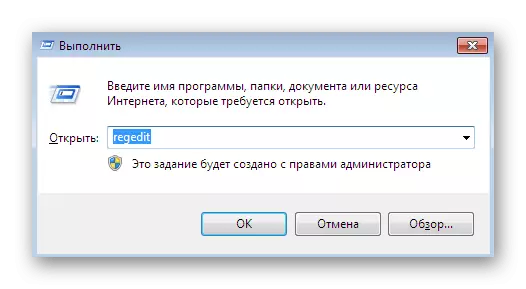
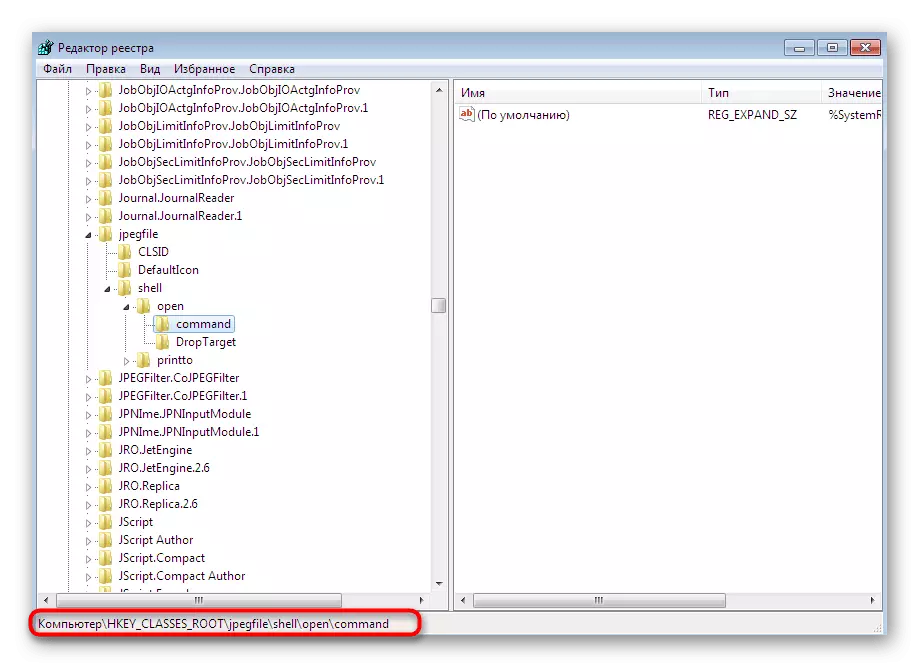




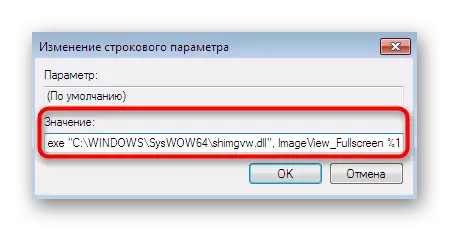
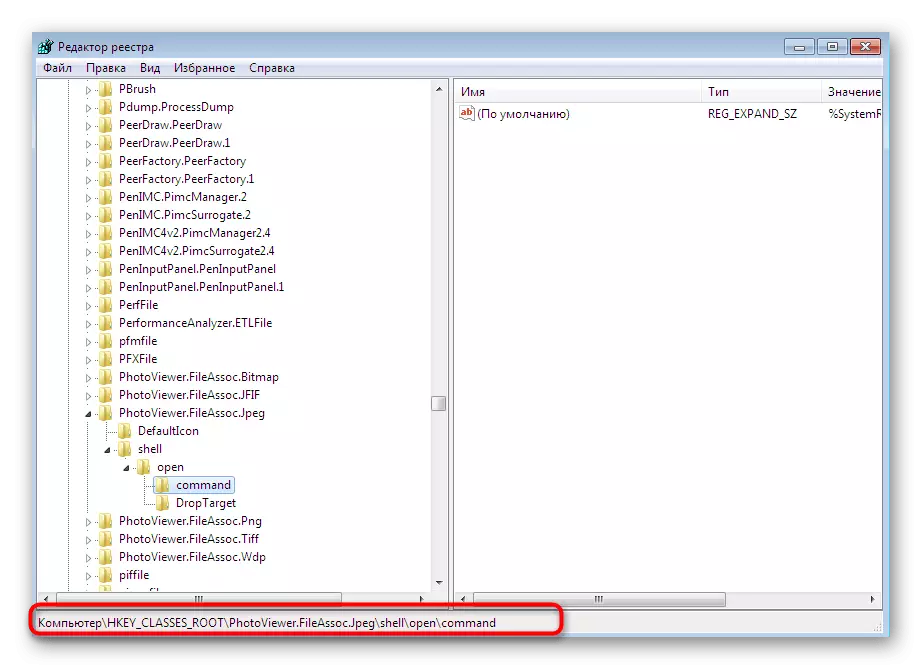
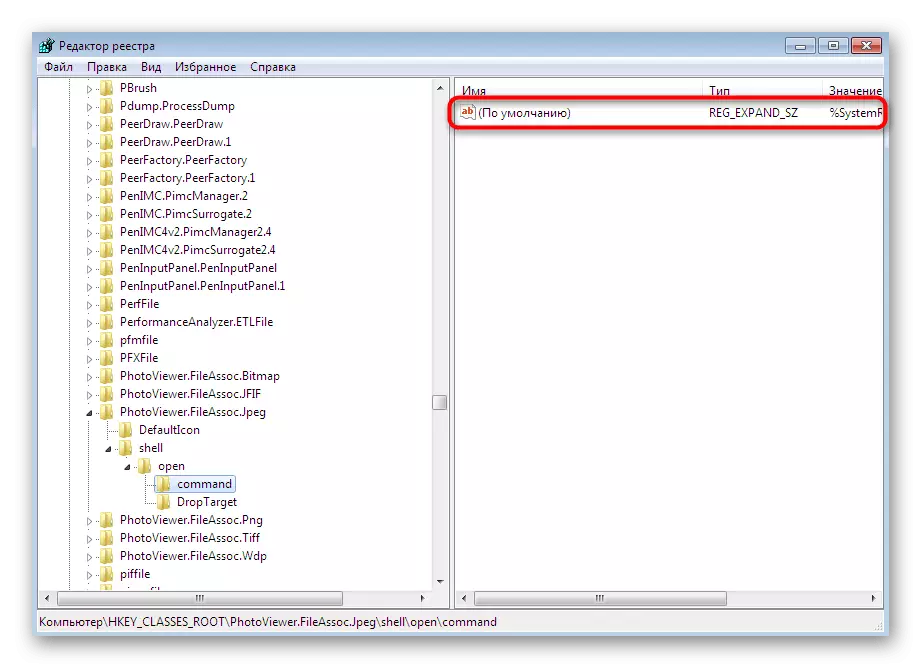
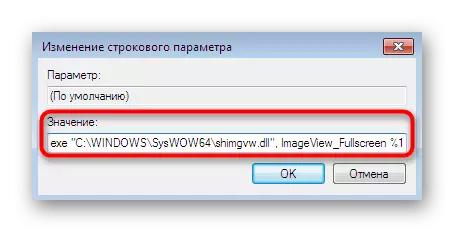
edilən dəyişikliklər yalnız kompüter rebootstrapping sonra qüvvəyə minəcək. Yalnız bundan sonra istifadə proqram vasitəsilə şəkillər açılması test keçin.
İndi Gördüyünüz kimi Windows 7 photos seyr ilə problemlərin həlli bütün əsas üsulları ilə tanış, hər metodu alqoritm əsaslı müxtəlif, eləcə də bəzi hallarda səmərəliliyi səviyyəsidir. Bundan əlavə, biz bu problem hələ də qalıb, əgər, siz keçirmək şəkillər bir üçüncü tərəf proqram seçə bilərsiniz hələ də gözəl işləyib və ya zaman backup, qayıtmaq üçün tövsiyə olunur ki, qeyd. backup mövcud deyil, bu, tamamilə hər image açılması ilə səhvlərin halda OS yeniden üçün yalnız qalır.
Həmçinin bax:
Windows 7 sistemini bərpa
Şəkillərə baxmaq üçün proqram seçin
disk və flash sürücüler olmadan Windows 7 Re-bərpa
